vrei să înveți cum să începi un blog alimentar? Urmați acești 9 pași simpli Dustin și Lacey utilizate pentru a crea un blog alimentar cu șase cifre și renunțe la locurile lor de muncă.


Hei, Dustin aici!
dacă ați dorit vreodată să începeți un blog alimentar, dar nu ați știut de unde să începeți, atunci acesta este locul de a fi.
în ultimii 7 ani, am primit o mulțime de întrebări despre blogging-ul alimentar. De la înființarea unui blog, marketing și promovare, câștigarea de bani cu acesta și chiar fotografie și video.
mi se pare, în orice nou risc, unul dintre cele mai grele lucruri de făcut este de a începe doar.
când Lacey și-a început blogul alimentar, au existat o mulțime de lucruri tehnice care trebuiau configurate doar pentru a putea începe să-și împărtășească rețetele. Știu că toate lucrurile tehnice pot fi super frustrante și intimidante, astfel încât această postare este concepută pentru a vă ghida, pas cu pas, procesul de configurare a unuia.
- sunteți gata să începeți un blog alimentar?
- pașii de care aveți nevoie pentru a începe să vă construiți propriul blog alimentar: elementele de bază
- Pasul 1: Vino cu un nume și cumpără numele de domeniu potrivit
- Pasul 2: Găsiți o gazdă web fiabilă
- Pasul 3: Instalați și configurați WordPress
- Cum se instalează și se configurează WordPress pe Cloudways.
- Pasul 4: Setup O temă WordPress
- 1) este ușor de utilizat?
- 2) este ușor de instalat?
- 3) este receptiv?
- 4) Bun pentru SEO (optimizarea motorului de căutare)?
- teme WordPress recomandate
- recomandarea noastră actuală de temă WordPress pentru blogul alimentar
- Pasul 5: Configurarea pluginurilor WordPress
- Pasul 6: configurare Partajare socială
- Pasul 7: utilizați un plugin pentru rețete & includeți informații nutriționale
- Pasul 8: configurare Google Analytics și Google Webmaster
- Pasul 9: Începeți Blogging-Ul Alimentar
sunteți gata să începeți un blog alimentar?
în general, aveți câteva opțiuni. Puteți angaja pe cineva sau mai multe persoane pentru a începe să configurați totul pentru dvs. Dacă aveți bani, atunci aceasta este o cale amendă pentru a merge, deși, uneori, puteți angaja greșit
cele mai multe bloggeri alimentare știu avut bani puțini la îndemână atunci când au început sau, uneori, chiar mai puțin decât că lol.
știu că acesta a fost cazul pentru noi când am început.
Lacey încerca să stea acasă cu prima noastră fiică, Jordan, și încercam să găsim o modalitate de a face niște venituri pe partea.
dacă sunteți ca noi, atunci chiar trebuie să mergeți pe ruta do-it-yourself.
FYI, Suntem un afiliat pentru unele dintre link-urile de mai jos. Cu toate acestea, toate aceste sugestii se bazează pe experiența noastră și pe cercetări ample.
pașii de care aveți nevoie pentru a începe să vă construiți propriul blog alimentar: elementele de bază
mai jos este o listă a defalcării la nivel înalt a pașilor de care aveți nevoie pentru a începe să vă construiți propriul blog alimentar.
- alegeți un nume și cumpărați un domeniu
- găsiți o gazdă web fiabilă
- instalați WordPress
- instalați o temă WordPress
- instalați pluginurile WordPress
- configurați partajarea socială
- utilizați Informații nutriționale
- configurare Google Analytics și webmaster
- începeți blogging-ul
Pasul 1: Vino cu un nume și cumpără numele de domeniu potrivit
unul dintre cele mai grele lucruri de făcut atunci când începeți este să veniți cu un nume. Lacey încerca să construiască o afacere personală de bucătar numită Sweet Pea Chef în momentul în care am început pentru prima dată, de aici și numele blogurilor noastre. Dar, de obicei, doriți să reflecte care va fi nișa dvs.
în mod ideal, doriți ca numele dvs. să fie descriptiv, remarcabil, scurt și cu siguranță ușor de scris. Asta nu înseamnă că nu se poate face să funcționeze fără una sau toate acestea doar va face treaba ta de branding și marketing merge un întreg lot mai lin dacă le aveți.
Sweet Pea Chef nu este atât de descriptiv, dar îndeplinește în mare parte celelalte criterii. Acest lucru este cu siguranta ceva ne-am dori am petrecut un pic mai mult timp pe.
câteva exemple grozave sunt pinchofyum, fitfoodiefinds și fitmencook puteți vedea în toate aceste nume sunt ușor de scris, relativ scurte și descriptive a ceea ce vor acoperi pe site-ul lor.
key Takeaways:
- Faceți numele blogului dvs. descriptiv.
- fă-o să iasă în evidență.
- faceți-l scurt și ușor de scris.
odată ce aveți câteva idei de nume, următorul pas va fi înregistrarea domeniului. Aceasta este partea care devine un pic mai complicat. Dacă acest nume este deja luat, trebuie să vă întoarceți la planșa de desen.
nu doriți cratime sau caractere speciale în numele dvs. și, în mod ideal, doriți versiunea .com, deoarece majoritatea oamenilor vor merge acolo să vă găsească. Dacă este deja luată, veți avea unele probleme.
din nou, acest lucru nu este obligatoriu și există povești de succes ale oamenilor care au aceste lucruri, dar este cu siguranță o excepție de la regulă.


folosim AWS, Bluehost sau Namecheap pentru înregistrarea domeniilor noastre. AWS poate fi un pic dificil pentru a obține atarna de așa că, dacă sunteți doar la început și nu sunt că tehnice, vă recomandăm merge cu Bluehost sau Namecheap.
Cost: $10-$15 pe an. Uneori, puteți înregistra domeniul gratuit atunci când cumpărați găzduire, cum ar fi cu Bluehost.
Pasul 2: Găsiți o gazdă web fiabilă
următorul pas este găsirea unei gazde web fiabile. Am folosit o mulțime de gazde diferite de-a lungul anilor, iar unele au fost grozave, iar altele nu atât. Această parte poate suna puțin descurajantă, dar configurarea blogului dvs. pentru succes este esențială. Am trecut recent găzduirea noastră pe Cloudways și am văzut o mulțime de îmbunătățiri în ceea ce privește viteza și performanța generală a site-ului.


o mulțime de lucruri pe care Cloudways le face în spatele scenei vă stabilește bine pentru traficul Google și creând cea mai bună experiență pentru utilizatorii dvs., despre care este vorba. Ei scor mai bine pe server timp de răspuns, care este foarte util pentru încărcarea paginii și de a face Google și utilizatorii fericit.
puteți începe gratuit și, pentru majoritatea oamenilor care abia încep, va costa 7 USD pe lună, ceea ce este mai mult decât unele webhosturi super ieftine, dar de fapt o afacere foarte bună pentru cât de mult mai bine și mai scalabil va fi site-ul dvs. În plus, este relativ ușor să faceți upgrade pe măsură ce începeți să vedeți tot traficul pe care îl veți obține odată ce începeți.
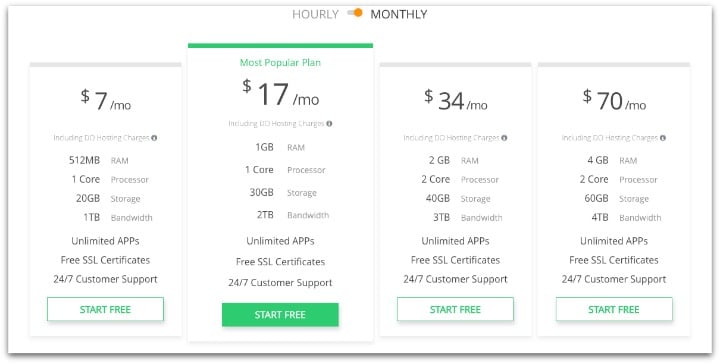
puteți să faceți clic aici și înscriere.
apoi, urmați împreună cu tutorialul pentru a obține configurarea întregului site în câteva minute.
dacă doriți să utilizați Cloudways, va trebui să vă îndreptați DNS-ul către serverele de nume potrivite, cum ar fi acest articol despre cum să configurați serverele de nume din namecheap.
Cost: 3,49 USD/lună pentru Bluehost și 7 USD/lună pentru Cloudways.
Pasul 3: Instalați și configurați WordPress
acest pas este de fapt destul de simplu. Dacă te-ai decis să mergi cu Cloudways, te voi plimba prin ea acum. Dacă ați decis să mergeți cu bluehost, iată cum să instalați wordpress pe bluehost.
Cum se instalează și se configurează WordPress pe Cloudways.
mergeți mai departe și conectați-vă la contul Cloudways. Ar trebui să vedeți acest lucru mai jos:


apoi, faceți clic pe fila aplicații din bara Nav de sus și creați o nouă aplicație. Acesta va fi noul tău blog WordPress. Ar trebui să arate ca imaginea de mai jos. Dacă nu aveți încă nicio configurare a aplicațiilor, aceasta va părea goală.


următorul pas este să faceți clic pe Adăugare aplicație ar trebui să vedeți fereastra pop-up din imaginea de mai jos:


veți dori să alegeți opțiunea server nou din meniul derulant dacă nu ați creat încă un server. Apoi, ar trebui să vedeți următoarea pagină aici este locul unde am configurat totul.


mai întâi, să denumim aplicația. Acesta este doar un nume intern, așa că nu vă faceți griji că va apărea pe blogul dvs. Să-l numim pe al nostru „blog alimentar minunat”. Puteți lăsa spațiul proiectelor deschis pentru moment.
apoi, să alegeți instalarea WordPress de top.


odată terminat, ar trebui să arate astfel:


după câteva minute blogul WordPress va fi instalat și ar trebui să îl putem vedea pe pagina de pornire a contului nostru. Veți vedea numărul de bloguri pe care le aveți pe acel server lângă www. Din moment ce am două bloguri pe acest server, putem să facem clic și să vedem”blogul alimentar minunat”


următorul pas este să atașați blogul la un domeniu. Aici vom configura domeniul pe care l-am cumpărat deja în Cloudways. Faceți clic pe blogul dvs. și ar trebui să vedeți pagina de mai jos:


apoi faceți clic pe Domain Management din stânga. Aici veți intra în domeniul dvs. pe care l-ați cumpărat deja. Există un set foarte detaliat de instrucțiuni pe care Cloudways le are pentru această parte: cum îmi iau site-ul în direct de la Cloudways.
minunat! Acum suntem cu toții gata pentru a seta tema noastră WordPress.
Cost: Gratuit
Pasul 4: Setup O temă WordPress
acum, avem nevoie pentru a seta tema noastră WordPress. Există câteva lucruri principale pe care trebuie să le căutăm într-o temă:
1) este ușor de utilizat?
aceasta este cheia. Dacă tema dvs. este dificil de utilizat de utilizatori, atunci nu vor rămâne sau nu vor reveni pe site-ul dvs. Ar trebui să arate frumos, dar cel mai important, oamenii care vizitează site-ul dvs. ar trebui să poată găsi și utiliza ceea ce doresc cât mai ușor posibil.
2) este ușor de instalat?
încă unul mare. Dacă nu puteți să-l configurați, atunci nu începeți niciodată. Dacă este atât de inflexibil pentru tine de a utiliza, atunci care va face greu de utilizat în viitor. Tema dvs. ar trebui să vă ușureze schimbarea unor elemente de bază, cum ar fi schema de culori, logo-ul, widget-urile etc..
3) este receptiv?
aproximativ jumătate din traficul nostru provine de pe mobil. Asta înseamnă că aveți nevoie de o temă care acceptă desktop, tablete și spectatori mobili.
4) Bun pentru SEO (optimizarea motorului de căutare)?
un site bine conceput nu va fi de top grele, au o mulțime de erori în codul se va încărca cât de repede se poate și, în general, merge împreună cu a face un site ușor de utilizat.
ai putea merge cu unul gratuit, dar nu-l recomand. Am petrecut o mulțime de timp și energie încercând să facem lucrurile gratuite să funcționeze bine și apoi, o lună mai târziu, este depășită, deoarece este gratuită și nimeni nu este în jur să o repare. Vă recomandăm să găsiți o temă de la o companie bună care să le susțină și să le mențină actualizate.
teme WordPress recomandate
am încercat tone de altele diferite în trecut, dar recomandarea noastră actuală este să folosim Cadrul Genesis împreună cu o temă StudioPress. Toate funcționează excelent și majoritatea respectă recomandările de mai sus. Rețineți dacă sunteți un blog alimentar (sau orice blog pentru asta) cum vor folosi utilizatorii dvs. acest lucru? Blogurile de fotografie sunt diferite de blogurile alimentare și acestea sunt diferite de blogurile de auto-ajutor etc …
recomandarea noastră actuală de temă WordPress pentru blogul alimentar
Tema Foodie Pro:


în prezent, vom folosi o versiune modificată a temei Foodie Pro. Acest lucru a fost conceput pentru blogurile alimentare și construit în pagina reteta, împreună cu rețete widget sunt foarte utile. De asemenea, este actualizat, astfel încât să aibă un sprijin bun.
Check out Tema Foodie Pro + Genesis pentru o taxă de o singură dată.
teme Studiopress:


dacă nu sunteți un fan al Foodie Pro, asta e bine, există o mulțime de alte teme mari. Studiopress oferă o grămadă le puteți verifica peste tot aici încep de la $ 59.95 și în sus.
acesta este un domeniu pe care vă recomand să cheltuiți câțiva bani pentru a obține ceva care vă place și cu care veți fi mulțumiți câțiva ani. Știu că am încercat să taie colțuri aici și întotdeauna vânturile de a lua mai mult timp și nu ajunge la munca reală de a construi blog-ul nostru.
Cost: gratuit la $200. Pentru configurarea noastră, a costat mai puțin de 100 USD.
Pasul 5: Configurarea pluginurilor WordPress
pluginurile WordPress sunt suplimente pe site-ul dvs. care permit o funcționalitate sporită. Există o grămadă de altele diferite și nu doriți să treceți peste bord și să folosiți prea multe. Fiți atenți la ceea ce utilizați și asigurați-vă că aceste pluginuri sunt bine întreținute și obțin ratinguri bune.
puteți vedea în acest exemplu ratingul ridicat și ultima dată la care a fost actualizat. Acestea sunt un indicator decent al utilizabilității sale.
aici este o listă de plugin – uri recomandate pe care le folosim și ceea ce fac ei:
1) Akismet-acest plugin filtrează comentariile spam. Comentariile Spam sunt enervante și nuesance și acest plugin este cel mai bun la eliminarea lor. În timp ce va trebui în continuare să se ocupe de acest ocazional este o idee bună pentru a obține un start cap pe ea.
2) Yoast SEO – (Yoast Video SEO) – acest plugin ne permite să setăm tot ce avem nevoie pentru SEO foarte ușor pe fiecare pagină sau postare pe care o avem. De asemenea, folosim pluginul Video SEO, deoarece avem o mulțime de videoclipuri pe site-ul nostru.


3) Imagify – acest plugin comprimă toate numeroasele imagini pe care le avem pe site-ul nostru. Acest lucru este esențial pentru orice blog alimentar. Doriți să livrați pagina cât mai repede posibil și să aveți o grămadă de imagini uriașe nu este atât de util. Chiar dacă nu utilizați Imagify, vă recomand să vă comprimați imaginile într-un fel. De asemenea, creați numai imaginile la lățimea temei. Pentru cea mai lungă perioadă de timp, ne-am făcut imaginile mai mari doar în cazul în care aveam nevoie. Cu toate acestea, acest lucru va încetini viteza de încărcare a paginii în mod inutil.


4) Social Warfare – Social Warfare este un plugin mare sociale am trecut la utilizarea aceasta atunci când am făcut modificările la SSL. Acesta vă permite să urmăriți de două URL-uri și să păstreze numărul dvs. sociale, care a fost minunat. De asemenea, vă permite să configurați imagini personalizate pentru partajarea socială și să controlați unde butoanele apar foarte ușor pe site-ul dvs. Foarte recomanda acest plugin.


5) WP Recipe Maker – acesta este cel mai bun plugin reteta le-am folosit. Fiecare blog alimentar are nevoie de un plugin rețetă și acest lucru de departe cel mai bun l-am folosit. Face tot ceea ce Google și Pinterest au nevoie pentru a vă clasifica și împărtăși rețetele. Se portează cu ușurință alte plugin-uri reteta astfel încât, în cazul în care ai deja de configurare cu un alt vă puteți porta doar rețete curente în acest plugin foarte usor. Am trecut de la Easy Recipe la wp Recipe Maker și nu ne-am uitat înapoi. De asemenea, vă recomandăm aici plata pentru versiunea Ultimate, astfel încât să puteți adăuga informații nutriționale în cardul dvs. de rețetă. Google solicită acest lucru, astfel încât are sens să-l aibă.
Cost: gratuit la $200. Pentru configurarea noastră, costă mai puțin de 100 USD/an.
NOTĂ IMPORTANTĂ: Dacă nu ați configurat deja pluginul Social Warfare din pasul pluginuri, asigurați-vă că configurați un fel de partajare socială.
partajarea socială este o parte uriașă a unui blog de succes în zilele noastre. Cred că toată lumea știe asta. Ceea ce oamenii nu realizează este ce opțiune de partajare socială pe care o aleg poate afecta performanța site-ului lor.
există o mulțime de opțiuni pe care le folosim Războiul Social și îl iubim. După ce ne-am întâlnit cu câțiva furnizori diferiți, am găsit această opțiune ca fiind cea mai rapidă pentru site, precum și a avut avantajul suplimentar de a urmări numărul de acțiuni atunci când am trecut la un site SSL.
versiunea plătită vă recomandăm este aici puteți da, de asemenea, un test drive și citit despre gratuit versus plătit aici.
Cost: gratuit la 50 USD/lună. Pentru configurarea noastră, costă mai puțin de 30 USD / an.
Pasul 7: utilizați un plugin pentru rețete & includeți informații nutriționale
dacă sunteți blogger alimentar, aveți nevoie de un plugin pentru rețete. Dar, este, de asemenea, destul de mult o cerință pe care le furnizați informații nutriționale pe site-ul dvs. acum. Utilizatorii se așteaptă și Google îl recompensează. Folosim WP Recipe Maker și a fost minunat. Ușor de utilizat și creatorii fac o treabă bună menținându-l menținut.
dacă nu ați început încă blogul dvs. alimentar, mergeți mai departe și începeți cu WP Recipe Maker este foarte ușor de utilizat și face tot ce aveți nevoie. Dacă ați început cu altceva și trebuie să faceți schimbarea, vestea bună este că au o caracteristică excelentă de portare pe care am folosit-o atunci când vechiul nostru plugin de rețete a încetat să mai fie acceptat.
versiunea plătită vă permite să faceți lucruri cum ar fi porții reglabile, etichete nutriționale și link-uri de ingrediente.
există o versiune gratuită aici și una plătită aici.


pentru a afla ceva de genul informațiilor nutriționale, folosim instrumente precum Nutrifox. Există o serie de instrumente de informații nutriționale acolo și în funcție de bugetul dvs. și de câte cercuri sunteți dispus să treceți, puteți folosi orice doriți.
Cost: gratuit la 30 USD/lună. Nutrifox este de 9 USD / lună.
Pasul 8: configurare Google Analytics și Google Webmaster
înainte de a începe, există câteva lucruri care au sens să configurați pentru a vă urmări mai bine succesul. Folosim câteva instrumente Google pentru a face acest lucru.
în primul rând, va trebui să obțineți un nou cont Google și un e-mail dacă nu aveți deja unul. Puteți crea un nou cont Gmail aici.
odată ce ați configurat acest lucru, va trebui să configurați două instrumente:
1) Google Analytics: aceasta va urmări traficul de pe site-ul dvs. Inclusiv lucruri precum afișările de pagină, rata de respingere și, de asemenea, ce pagini sunt vizitate.
2) Google Webmaster Tools: aceasta indică Google unde este site-ul dvs., ce pagini are site-ul dvs. și vă oferă, de asemenea, informații despre cuvintele cheie pe care oamenii le utilizează pentru a accesa site-ul dvs.
Cost: Gratuit
Pasul 9: Începeți Blogging-Ul Alimentar
Minunat!